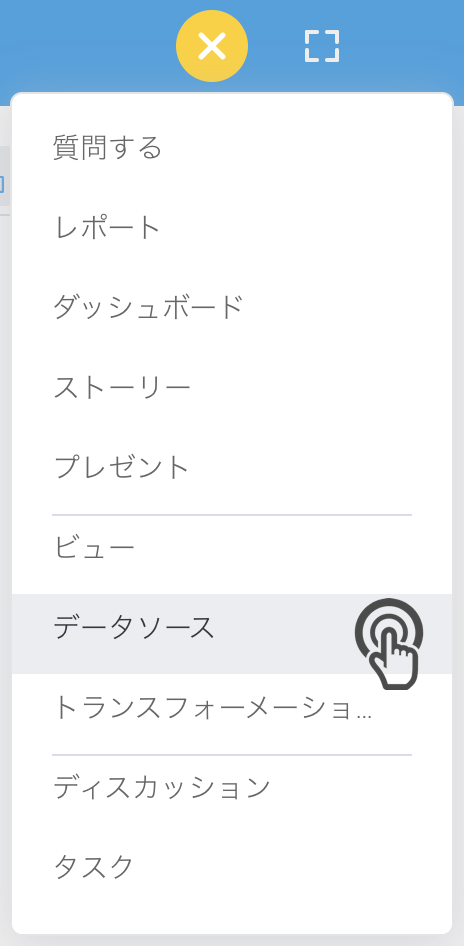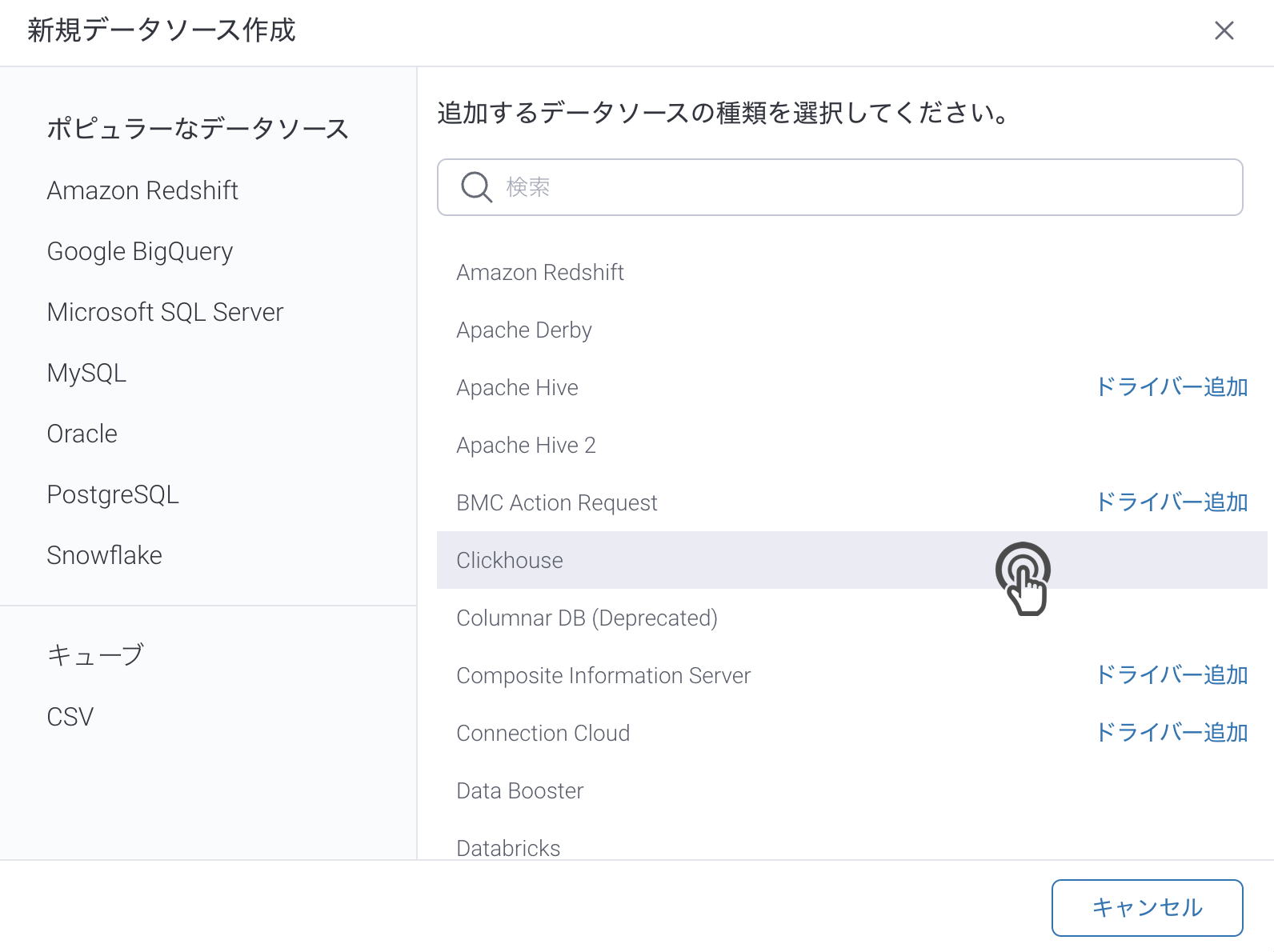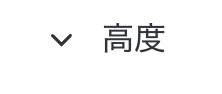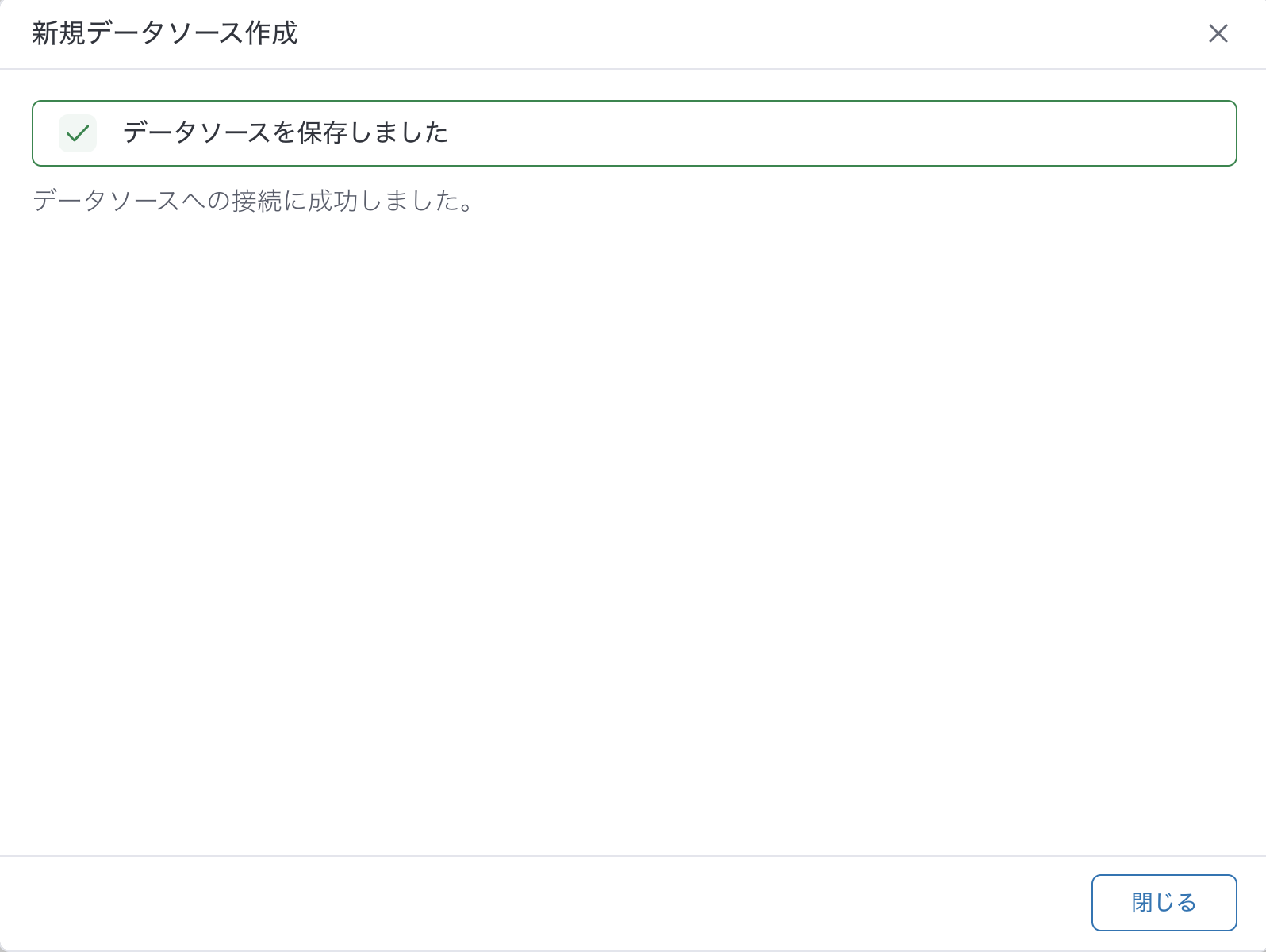Page History
...
| Table of Contents | ||
|---|---|---|
|
概要
以下の手順で、YellowfinをClickhouseのデータソースに接続します。
...
| Note |
|---|
...
Yellowfinは、ライセンス/ |
...
ペイウォールの理由により、この接続に必要なドライバーを同梱していません。プラグイン管理 |
...
ClickhouClickhouseに接続するドライバーをアップロードしたら、以下の手順に従いデータソースと接続します。
手順
下記の手順で、接続を作成し認証します。
...
またはデータソース接続の作成からドライバーを手作業でアップロードする必要があります。 |
Clickhouseのデータソースに接続しこれを認証するには、以下の手順に従います。
- 作成ボタンをクリックし、一覧からデータソースを選択します。
- データソース一覧からClickhouseを選択します。
- データソースの名前と (任意で) 説明を入力し、ドロップダウンリストからデータベースタイプを選択します。Yellowfinが自動で入力する項目もありますが、手入力が必要な項目もあります。
- 接続文字: 接続文字を選択すると、一般JDBCデータソースと同じ機能を使用できます。
- 必要項目を入力します。
- 認証アダプター: データベースアダプターの認証方法を指定します。より詳細な情報は、高度な接続エディターを参照してください。
- より詳細な設定が必要な場合は、高度な設定項目を展開します。
- 接続詳細情報の入力が完了すると、いくつかのオプションを使用することができます。
- 戻る: データベース選択画面に戻ります。
- キャンセル: 新規データソース作成ポップアップを閉じます。
- テスト接続: Yellowfinがデータソースに接続できるかどうかを確かめるために、入力した接続パラメーターのテストをすることができます。接続が確立されると、メッセージが表示され、接続を保存することができます。
- 保存: 接続を保存して、新規接続ポップアップを閉じ、以前いたページに戻ることができます。
...
| horizontalrule |
|---|
| Styleclass | ||
|---|---|---|
| ||
...